CAD怎么导入FBX文件?
CAD软件无法直接打开FBX文件?本文为您揭秘背后的原因:FBX文件基于多边形网格,而CAD依赖参数化实体建模。想要在CAD中使用FBX模型,需借助Blender、3ds Max等中间软件,将FBX转换为DWG/DXF、STEP等CAD兼容格式。转换时,单位设置、模型清理至关重要。导入CAD后,若为网格模型,可作为参考进行重绘,或提取截面轮廓以实现编辑。本文将详细介绍FBX转CAD的最佳实践,助您轻松解决格式难题,优化CAD模型编辑。
CAD软件无法直接打开FBX文件,因FBX为多边形网格数据,而CAD依赖精确的参数化实体或曲面建模;需通过中间软件(如Blender、3ds Max)将FBX转换为DWG/DXF、STEP等CAD兼容格式;转换时应注意单位设置、模型清理与目的明确性;导入后若为网格,可作参考重绘实体或提取截面轮廓以实现有效编辑。

CAD软件通常不能直接打开FBX文件,因为它们处理的数据类型差异很大。FBX主要用于三维模型、动画和游戏开发,是基于多边形网格的;而主流的CAD软件,比如AutoCAD或SolidWorks,更偏向于精确的实体或曲面建模。所以,如果你手头有个FBX文件想在CAD里用,核心思路就是“曲线救国”——通过转换。
解决方案
要让CAD软件识别FBX文件,最直接也是最常用的方法,是借助其他三维软件作为“中转站”进行格式转换。这有点像翻译,你需要一个懂两种语言的翻译官。
具体来说,你可以这样做:
- 选择一个中间软件: 像Autodesk 3ds Max、Maya、Blender(免费且强大)、或者一些专业的模型转换工具(比如Autodesk FBX Converter,虽然它本身不直接转CAD格式,但能帮你处理FBX版本问题)。我个人偏爱Blender,因为它免费,而且功能强大到超乎想象。
- 导入FBX文件: 将你的FBX模型导入到这些中间软件中。导入时注意模型的尺寸和方向,有时候导入后模型会变得巨大无比或者小到看不见,这很正常,调整一下就好。
- 检查和清理模型: 导入后的FBX模型通常是三角面或四边面构成的网格。在CAD里,我们更习惯处理实体或精确的曲面。如果模型非常复杂,或者面数极高,在CAD里可能会卡死。所以,在这一步,你可以考虑对模型进行一些优化,比如减面(decimate),或者检查是否有破面、重叠面等问题。当然,如果只是作为参考,不进行复杂编辑,这步可以简化。
- 导出为CAD兼容格式: 这是关键一步。在中间软件中,将模型导出为CAD软件能够识别的格式。最常见的选择是:
- DWG/DXF: 这是AutoCAD的原生格式,几乎所有CAD软件都支持。导出时,模型会被转换为由线段和多段线组成的图形,或者如果软件支持,会导出为网格对象。
- STEP/IGES/SAT: 这些是通用的实体模型交换格式。如果你的FBX模型本身结构相对规整,或者你在中间软件里能把它转换成实体,那么导出为这些格式会保留更多的几何信息,在CAD里更容易进行实体操作。不过,这通常需要更专业的中间软件,并且FBX这种网格数据转成实体会面临很多挑战,结果不一定理想。
- STL: 这是一个三维打印常用的格式,也是基于三角网格的。很多CAD软件可以导入STL,但它同样是网格数据,编辑起来不方便,主要用于查看或作为参考。
导出后,你就可以在你的CAD软件中导入这些转换后的文件了。
为什么CAD软件不能直接打开FBX文件?
这事儿说起来,其实是两种不同三维建模哲学之间的差异。CAD,也就是计算机辅助设计,它诞生的初衷就是为了工程设计、制造和建筑。它处理的数据是精确的、参数化的几何体,比如一个圆柱,CAD会记住它的半径、高度、圆心坐标,你可以随时精确地修改这些参数。它的核心是“数学描述”,所以精度极高,非常适合做尺寸标注、公差分析、结构受力计算这些严谨的工作。
而FBX呢,它更多地是服务于娱乐产业,比如游戏、影视动画。这些领域更看重视觉效果、动画表现和渲染效率。FBX文件里存储的是由大量三角形或四边形构成的“网格”数据,以及材质、动画、骨骼等信息。一个曲面在FBX里可能就是由成千上万个小平面拼接出来的,虽然看起来很光滑,但本质上它不是一个数学上定义的“曲面”。
所以,当一个CAD软件面对一个FBX文件时,它会发现“这玩意儿不是我认识的语言”。CAD需要的是精确的几何定义来构建实体,而FBX提供的是视觉上的“近似”。你不能直接在一个由几万个三角形构成的球体上,轻松地修改它的半径或者给它打个精确的孔,因为CAD不知道这些三角形背后代表的是一个“球体”,它只知道它们是独立的三角形。这种数据结构上的根本差异,决定了它们不能直接兼容。
将FBX文件转换为CAD可识别格式的最佳实践是什么?
转换FBX到CAD,我个人觉得有几个点特别值得注意,可以让你少走很多弯路。
首先,明确你的目的。你把FBX模型导入CAD是为了什么?仅仅是作为背景参考?还是要基于它进行修改,甚至重新设计?这个决定了你选择的转换格式和后续操作。如果只是参考,DWG/DXF的网格导入就够了;如果想编辑,那就要考虑能不能转成实体或曲面,这难度就上去了。
其次,选择合适的中间软件。Blender是个不错的免费选择,它能导入FBX并导出DXF或STL。如果你有3ds Max或Maya,那更方便,它们的导出选项更丰富,对FBX的支持也更好。有些时候,模型自带的材质和贴图在转换到CAD后会丢失,因为CAD对这些的支持有限。所以,不要指望导入CAD后模型还能保持原来的渲染效果。
然后,注意模型的“干净”程度。FBX模型,尤其是从游戏或动画资产库里来的,可能包含大量的冗余数据、隐藏面、重叠顶点,甚至是一些不规范的几何体。这些东西在CAD里可能会导致各种问题,比如导入失败、软件卡顿、或者无法进行布尔运算。在中间软件里,尽量清理一下模型,比如合并重复顶点、移除内部面、减少不必要的面数。这就像给数据做个“大扫除”,CAD会更喜欢干净整洁的模型。
最后,关于尺寸和单位。这是个老生常谈但又特别容易出问题的地方。FBX文件本身通常不带明确的单位信息,或者说它的单位是“抽象单位”。导入到中间软件时,你可能需要手动设置导入比例,比如1单位=1米,或者1单位=1毫米。然后在导出到CAD格式时,也要确保CAD的单位设置和你的模型单位一致。不然,你导入CAD后发现模型比你的整个图纸还大,或者小得像个点,那就很尴尬了。我遇到过好几次,模型在CAD里突然变得巨大无比,就是单位没对齐。
转换后FBX模型在CAD中如何进行优化和编辑?
将FBX模型通过转换导入CAD后,你可能会发现它并不是你想象中的“完美实体”,它更像是一堆由线段和面组成的“壳”。这时,如何让它在CAD里变得更有用,就需要一些策略了。
首先,识别并处理网格数据。大多数情况下,导入的FBX模型在CAD里会以“网格对象”或“多边形网格”的形式存在。这种数据类型在CAD里编辑起来非常受限,你很难像编辑一个CAD原生实体那样去修改它的尺寸、倒角或打孔。如果你的CAD软件支持,你可以尝试将其转换为“面域”或“曲面”对象,甚至在某些高级CAD软件中,可以尝试转换为“实体”。但这通常只对那些结构非常规整、面数不高的模型有效。对于复杂的有机形体,基本上是没戏的。
其次,作为参考进行重新建模。这其实是最常见也是最实用的方法。把导入的FBX模型(即使是网格)当作一个三维的“参考图”。你可以利用CAD的捕捉功能,在网格模型的顶点、边上绘制新的线段、圆弧,然后通过拉伸、旋转等操作,在网格模型的外部重新构建出CAD原生的实体模型。这个过程有点像描摹,但最终得到的是完全可编辑、精确的CAD数据。这种方式虽然耗时,但能确保最终模型的质量和可编辑性。
再来,清理和简化显示。如果FBX模型面数非常高,即使导入了CAD,也会导致软件运行缓慢,甚至卡死。这时,你可以在CAD中调整显示精度,或者隐藏一部分不重要的几何体。有些CAD软件允许你对导入的网格进行“减面”操作,但这通常会导致模型细节的丢失。如果只是为了查看和标注,可以接受这种损失。
最后,利用切片和截面。虽然直接编辑网格困难,但你可以利用CAD的切片或截面功能。通过在网格模型上创建平面,生成模型的截面轮廓线。这些轮廓线是二维的,你可以很容易地在CAD中进行编辑、尺寸标注,甚至作为二维草图的基础,进一步拉伸成新的三维实体。这对于从复杂模型中提取关键尺寸或轮廓非常有用。
文中关于cad,格式转换,FBX,多边形网格,中间软件的知识介绍,希望对你的学习有所帮助!若是受益匪浅,那就动动鼠标收藏这篇《CAD怎么导入FBX文件?》文章吧,也可关注golang学习网公众号了解相关技术文章。
 希尔排序是什么?有何优势?
希尔排序是什么?有何优势?
- 上一篇
- 希尔排序是什么?有何优势?

- 下一篇
- Deepseek满血版搭配SlidesAI,轻松制作专业PPT
-

- 文章 · 软件教程 | 1分钟前 |
- Excel宏录制与使用教程详解
- 464浏览 收藏
-

- 文章 · 软件教程 | 2分钟前 | 核心功能 汽水音乐 抖音账号 在线链接 music.soda.net.cn
- 汽水音乐在线链接与网页入口
- 217浏览 收藏
-

- 文章 · 软件教程 | 3分钟前 |
- Win10死机频繁怎么解决
- 486浏览 收藏
-

- 文章 · 软件教程 | 4分钟前 |
- QQ邮箱网页登录入口及账号快速登录技巧
- 324浏览 收藏
-

- 文章 · 软件教程 | 5分钟前 |
- 雨课堂网页版登录入口官网地址
- 114浏览 收藏
-

- 文章 · 软件教程 | 7分钟前 |
- Win11误删桌面图标怎么找回
- 262浏览 收藏
-
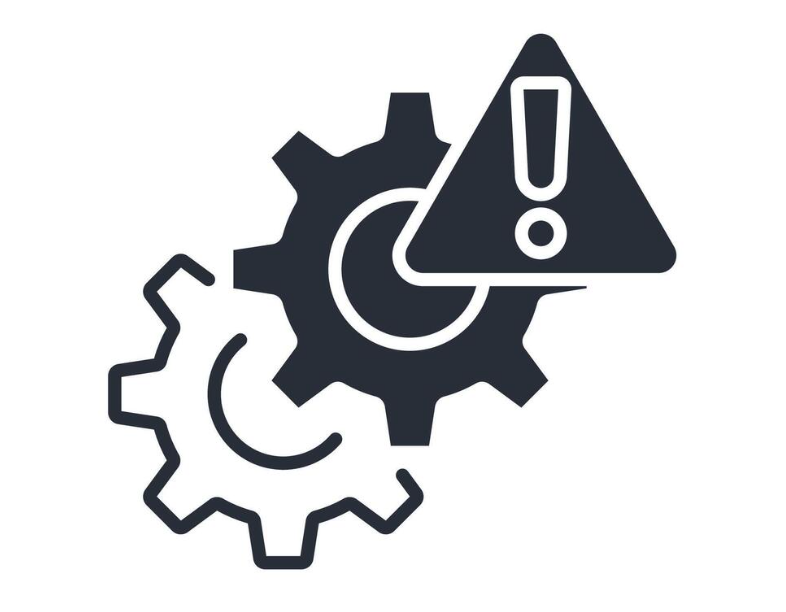
- 文章 · 软件教程 | 10分钟前 |
- 修改文件后缀名的简单方法详解
- 172浏览 收藏
-

- 文章 · 软件教程 | 10分钟前 |
- 推广普通话,人人有责的标语
- 201浏览 收藏
-

- 文章 · 软件教程 | 11分钟前 |
- 戴尔台式机蓝屏0x0000001A解决方法
- 246浏览 收藏
-

- 文章 · 软件教程 | 12分钟前 |
- Win10输入法图标不见了怎么恢复
- 257浏览 收藏
-

- 前端进阶之JavaScript设计模式
- 设计模式是开发人员在软件开发过程中面临一般问题时的解决方案,代表了最佳的实践。本课程的主打内容包括JS常见设计模式以及具体应用场景,打造一站式知识长龙服务,适合有JS基础的同学学习。
- 543次学习
-

- GO语言核心编程课程
- 本课程采用真实案例,全面具体可落地,从理论到实践,一步一步将GO核心编程技术、编程思想、底层实现融会贯通,使学习者贴近时代脉搏,做IT互联网时代的弄潮儿。
- 516次学习
-

- 简单聊聊mysql8与网络通信
- 如有问题加微信:Le-studyg;在课程中,我们将首先介绍MySQL8的新特性,包括性能优化、安全增强、新数据类型等,帮助学生快速熟悉MySQL8的最新功能。接着,我们将深入解析MySQL的网络通信机制,包括协议、连接管理、数据传输等,让
- 500次学习
-

- JavaScript正则表达式基础与实战
- 在任何一门编程语言中,正则表达式,都是一项重要的知识,它提供了高效的字符串匹配与捕获机制,可以极大的简化程序设计。
- 487次学习
-

- 从零制作响应式网站—Grid布局
- 本系列教程将展示从零制作一个假想的网络科技公司官网,分为导航,轮播,关于我们,成功案例,服务流程,团队介绍,数据部分,公司动态,底部信息等内容区块。网站整体采用CSSGrid布局,支持响应式,有流畅过渡和展现动画。
- 485次学习
-

- ChatExcel酷表
- ChatExcel酷表是由北京大学团队打造的Excel聊天机器人,用自然语言操控表格,简化数据处理,告别繁琐操作,提升工作效率!适用于学生、上班族及政府人员。
- 3193次使用
-

- Any绘本
- 探索Any绘本(anypicturebook.com/zh),一款开源免费的AI绘本创作工具,基于Google Gemini与Flux AI模型,让您轻松创作个性化绘本。适用于家庭、教育、创作等多种场景,零门槛,高自由度,技术透明,本地可控。
- 3407次使用
-

- 可赞AI
- 可赞AI,AI驱动的办公可视化智能工具,助您轻松实现文本与可视化元素高效转化。无论是智能文档生成、多格式文本解析,还是一键生成专业图表、脑图、知识卡片,可赞AI都能让信息处理更清晰高效。覆盖数据汇报、会议纪要、内容营销等全场景,大幅提升办公效率,降低专业门槛,是您提升工作效率的得力助手。
- 3436次使用
-

- 星月写作
- 星月写作是国内首款聚焦中文网络小说创作的AI辅助工具,解决网文作者从构思到变现的全流程痛点。AI扫榜、专属模板、全链路适配,助力新人快速上手,资深作者效率倍增。
- 4544次使用
-

- MagicLight
- MagicLight.ai是全球首款叙事驱动型AI动画视频创作平台,专注于解决从故事想法到完整动画的全流程痛点。它通过自研AI模型,保障角色、风格、场景高度一致性,让零动画经验者也能高效产出专业级叙事内容。广泛适用于独立创作者、动画工作室、教育机构及企业营销,助您轻松实现创意落地与商业化。
- 3815次使用
-
- pe系统下载好如何重装的具体教程
- 2023-05-01 501浏览
-
- qq游戏大厅怎么开启蓝钻提醒功能-qq游戏大厅开启蓝钻提醒功能教程
- 2023-04-29 501浏览
-
- 吉吉影音怎样播放网络视频 吉吉影音播放网络视频的操作步骤
- 2023-04-09 501浏览
-
- 腾讯会议怎么使用电脑音频 腾讯会议播放电脑音频的方法
- 2023-04-04 501浏览
-
- PPT制作图片滚动效果的简单方法
- 2023-04-26 501浏览





